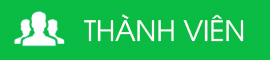Hướng dẫn tải, kích hoạt tài khoản định danh, xác thực điện tử trên ứng dụng VNeID
Thực hiện Quyết định số 06/QĐ-TTg, ngày 06/01/2022 của Thủ tướng Chính phủ phê duyệt đề án phát triển ứng dụng dữ liệu về dân cư, định danh và xác thực điện tử phục vụ chuyển đổi số quốc gia giai đoạn 2022-2025, tầm nhìn đến năm 2030. Theo đó, năm 2022 sẽ thực hiện các dịch vụ công điện tử, thay thế các loại giấy tờ cá nhân bằng thẻ Căn cước công dân, giảm tối đa việc đi lại của công dân. Để tải, kích hoạt tài khoản định danh và xác thực điện tử trên ứng dụng VNeID, công dân thực hiện theo trình tư các bước sau:
Thực hiện Quyết định số 06/QĐ-TTg, ngày 06/01/2022 của Thủ tướng Chính phủ phê duyệt đề án phát triển ứng dụng dữ liệu về dân cư, định danh và xác thực điện tử phục vụ chuyển đổi số quốc gia giai đoạn 2022-2025, tầm nhìn đến năm 2030. Theo đó, năm 2022 sẽ thực hiện các dịch vụ công điện tử, thay thế các loại giấy tờ cá nhân bằng thẻ Căn cước công dân, giảm tối đa việc đi lại của công dân.
thực hiện theo Công văn số 2707/CQTT(CAT) ngày 17/8/2022 của Công an tỉnh về việc hướng dẫn kích hoạt tài khoản định danh, xác thực điện tử và sử dụng ứng dụng VNeID
Để tải, kích hoạt tài khoản định danh và xác thực điện tử trên ứng dụng VNeID, công dân thực hiện theo trình tư các bước sau:
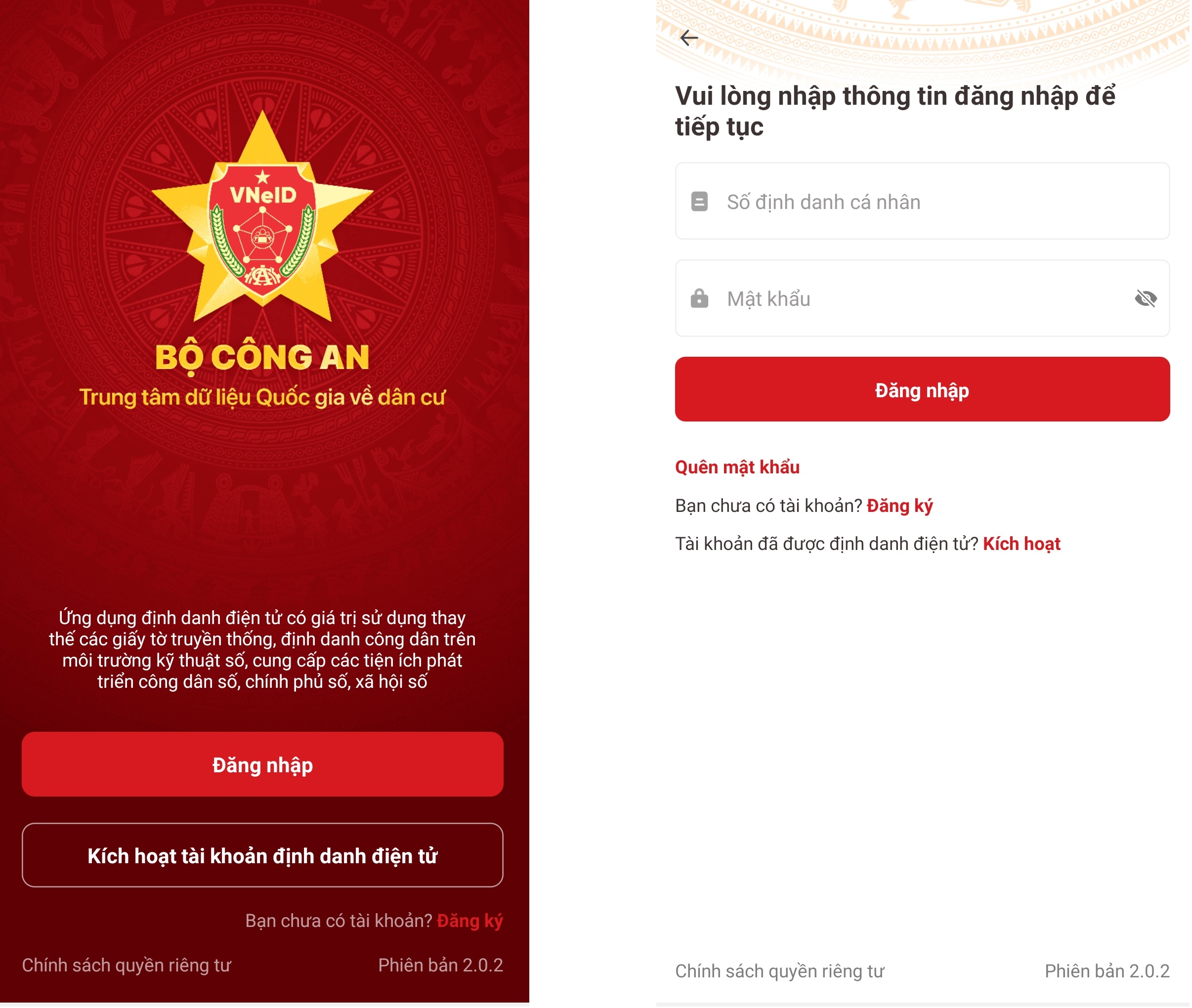
Giao diện ứng dụng VNeID.
Bước 1: Tải ứng dụng
- Đối với thiết bị sử dụng hệ điều hành Android: Trên thiết bị di động, người dân mở ứng dụng CH Play —> Tại thanh công cụ tìm kiếm —> Tìm từ khoá “VNelD” —> Sau khi App cần tải hiển thị —> Chọn “ Cài đặt” để tải ứng dụng VNelD về máy.
- Đối với thiết bị sử dụng hệ điều hành IOS:Trên thiết bị di động, người dân mở ứng dụng App store —> Tại mục Tìm kiếm —» Tìm từ khoá “VNelD” —> Sau khi App cần tải hiển thị —> Chọn “ Nhận” để tải ứng dụng VNelD về máy.
Bước 2: Mở ứng dụng
Sau khi tải xong, công dân ấn vào ứng dụng VNelD trên màn hình chính hoặc chọn “Mở” trên App Store/CH Play để bắt đầu sử dụng.
Bước 3: Đăng kỷ tài khoản ứng dụng VNelD
Tại màn hình đăng ký, công dân điền số định danh cá nhân (ĐDCN) và số điện thoại của mình để đăng ký —» Sau khi nhập thông tin họp lệ ấn “Đăng ký” thì hiển thị giao diện quét mã QR code thẻ CCCD, người dân đưa mã QR trên thẻ CCCD gắn chip vào khung hình.
Trường hợp quét QR code hợp lệ hệ thống tự động điền các thông tin trong QR code thẻ chip vào form đăng ký tài khoản.
Trường hợp “Không quét được QR code?”, hệ thống chuyến sang giao diện Nhập thông tin đăng ký tài khoản. Công dân nhập thông tin còn trống —> Sau khi ấn nút “Đăng ký”, hệ thống sẽ gửi yêu cầu xác thực thông tin sang Cơ sở dữ liệu Quốc gia về dân cư.
Trường họp “Đạt” thì hệ thống gửi SMS và thực hiện xác thực (Trường hợp “Không đạt” sẽ hiển thị thông báo đề nghị công dân điều chỉnh lại thông tin) —> Xác thực OTP, người dân nhập mã OTP được gửi về điện thoại để tiến hành xác thực —» Sau khi xác thực thành công, người dân thiết lập mật khẩu để hoàn thành việc đăng ký.
Bước 4: Đăng nhập tài khoản ứng dụng VNelD
Tại màn hình đăng nhập, người dân nhập số ĐDCN và mật khẩu vừa đăng ký để đăng nhập tài khoản ứng dụng VNelD.
Bước 5: Đăng ký tài khoản mức 1
Sau khi đăng nhập, lựa chọn “Đăng ký tài khoản mức 1” —> Tại màn hình hướng dẫn đăng ký tài khoản mức 1, chọn “Bắt đầu” —> Chọn “Tôi đã hiểu” để bắt đầu thực hiện đăng ký tài khoản mức 1 —> Thực hiện quét NFC trên thẻ CCCD gắn chip (đối với thiết bị không hỗ trợ NFC thì sẽ thực hiện quét mã QR Code trên thẻ CCCD gắn chip).
Sau khi quét xong NFC (hoặc QR Code), hiển thị thông tin của công dân, chọn “Tiếp tục” để tiếp tục thực hiện chụp ảnh chân dung —> Sau khi xem xong video lựa chọn “Bỏ qua” để tiến hành chụp ảnh chân dung và thực hiện chụp ảnh chân dung theo hướng dẫn —> Công dân kiểm tra lại thông tin, nhập địa chỉ email (không bắt buộc) và chọn “Xác nhận thông tin đăng ký” để hoàn tất đăng ký tài khoản mức 1.
Bước 6: Kích hoạt tài khoản
Sau khi công dân đăng ký tài khoản mức 1 xong, công dân kích hoạt bằng các cách chọn “Kích hoạt tài khoản định danh điện tử” trên màn hình giới thiệu ứng dụng VNeID hoặc chọn “Kích hoạt” tại màn hình Đăng nhập —> Công dân nhập số ĐDCN và số điện thoại và ấn “Gửi yêu cầu” thì hệ thống sẽ kiếm tra mức độ tài khoản —> Nếu là tài khoản ứng dụng VNeID sẽ hiển thị thông báo “tài khoản của bạn chưa được định danh điện tử”. Nếu là tài khoản mức 1/mức 2 nhưng đã được kích hoạt sẽ hiển thị thông báo “Tài khoản của bạn đã thực hiện kích hoạt”. Nếu là tài khoản mức 1/mức 2 chưa kích hoạt, thì sẽ kiểm tra thiết bị đang dùng để kích hoạt.
Bước 7: Kiểm tra thiết bị đang dùng để kích hoạt
Thiết bị đang dùng để kích hoạt không được gắn với tài khoản mức 1/ mức 2 nào sẽ hiển thị thông báo kích hoạt tài khoản. Hoặc thiết bị đang dùng để kích hoạt đang được kích hoạt để sử dụng với một tài khoản mức 1/ mức 2 khác sẽ hiển thị thông báo kích hoạt tài khoản trên thiết bị khác.
Nhập mã kích hoạt hệ thống gửi về SMS, công dân nhập đúng mã OTP được gửi về số điện thoại đăng ký —> Thiết lập mật khẩu (Bước này chỉ áp dụng cho các trường họp công dân chưa có tài khoản trước khi được phê duyệt) —> Thiết lập passcode: người dân thiết lập passcode gồm 6 chữ số để sử dụng cho các tiện ích trong ứng dụng —» Thiết lập câu hỏi bảo mật: người dân thiết lập 2 câu hỏi và trả lời bất kỳ trong list câu hỏi bảo mật để thực hiện bảo mật tài khoản.